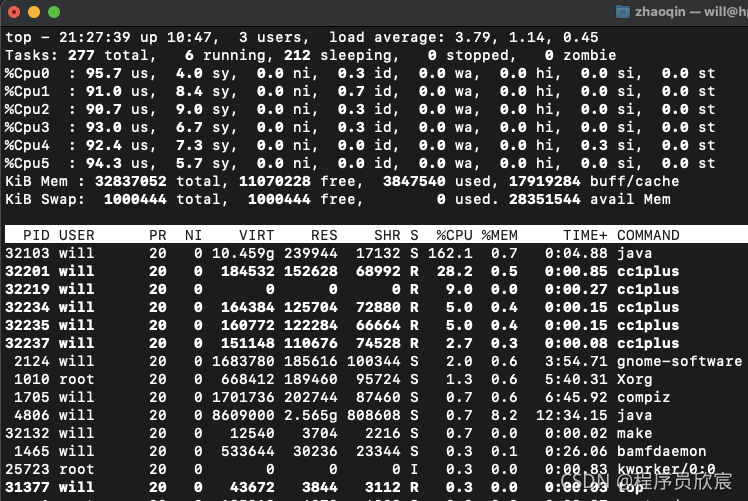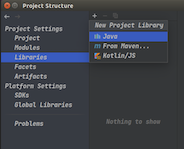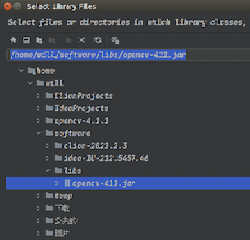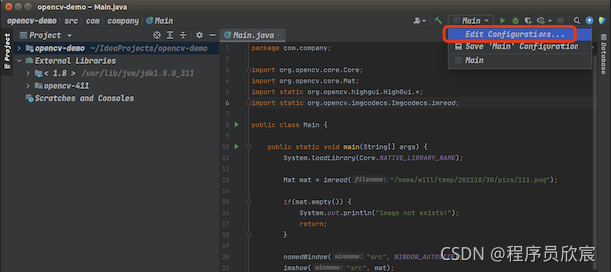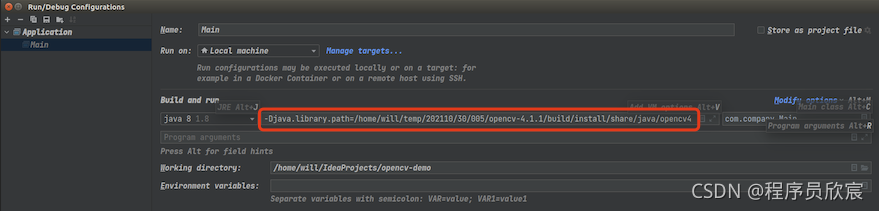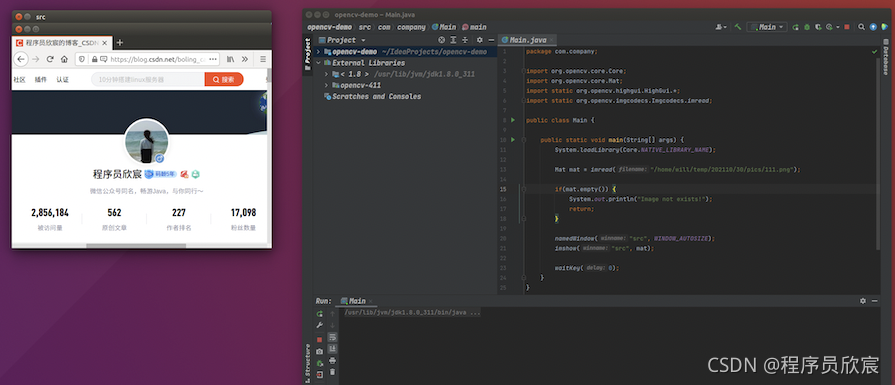Java教程
Ubuntu16桌面版编译OpenCV4的java库和so库
本文主要是介绍Ubuntu16桌面版编译OpenCV4的java库和so库,对大家解决编程问题具有一定的参考价值,需要的程序猿们随着小编来一起学习吧!
欢迎访问我的GitHub
https://github.com/zq2599/blog_demos
内容:所有原创文章分类汇总及配套源码,涉及Java、Docker、Kubernetes、DevOPS等;
本篇概览
- 作为一名java程序员,如果想在Ubuntu16桌面版上使用OpenCV4的服务,可以下载自己所需版本的OpenCV源码,然后自己动手编译java库和so库,这样就可以在java程序中使用了
- 本文详细记录OpenCV4的下载和编译过程,然后写一个java程序验证是否可以成功调用OpenCV4的库,总的来说分为以下几步:
- 安装必要应用
- 配置java环境
- 配置ANT环境
- 下载源码
- 编译前的配置
- 编译
- 安装
- 验证
- 注意:本文的操作全部以非root账号执行
环境和版本
- 操作系统:16.04.7 LTS(桌面版)
- java:1.8.0_311
- ANT:1.9.16
- OpenCV:4.1.1
- 接下来开始操作,我这里是个新装的纯净版Ubuntu16
安装应用
- 执行以下命令安装所有应用,如果有个别提示失败的可以多试几次:
sudo apt-get install -y unzip build-essential curl cmake cmake-gui git libgtk2.0-dev pkg-config libavcodec-dev libavformat-dev libswscale-dev python-dev python-numpy libtbb2 libtbb-dev libjpeg-dev libpng-dev libtiff-dev libjasper-dev libdc1394-22-dev
配置java环境
-
下载JDK8,解压后是名为jdk1.8.0_311的文件夹,将该文件夹移动到这个目录下面:/usr/lib/jvm/
-
打开文件~/.bashrc,添加以下内容:
export JAVA_HOME=/usr/lib/jvm/jdk1.8.0_311
export JRE_HOME=${JAVA_HOME}/jre
export CLASSPATH=.:${JAVA_HOME}/lib:${JRE_HOME}/lib
export PATH=${JAVA_HOME}/bin:$PATH
配置ANT
-
下载ANT,地址是:https://dlcdn.apache.org//ant/binaries/apache-ant-1.9.16-bin.tar.gz
-
解压后是名为apache-ant-1.9.16的文件夹,将该文件夹移动到这个目录下面:/usr/local/
-
打开文件~/.bashrc,添加以下内容:
export ANT_HOME=/usr/local/apache-ant-1.9.16 export PATH=$ANT_HOME/bin:$PATH
-
执行命令source ~/.bashrc
-
检查java和ANT安装是否完成:
will@hp:~$ java -version java version "1.8.0_311" Java(TM) SE Runtime Environment (build 1.8.0_311-b11) Java HotSpot(TM) 64-Bit Server VM (build 25.311-b11, mixed mode) will@hp:~$ ant -version Apache Ant(TM) version 1.9.16 compiled on July 10 2021
下载源码
- 执行以下命令即可:
curl -fL -o opencv-4.1.1.zip https://codeload.github.com/opencv/opencv/zip/4.1.1; \ unzip opencv-4.1.1.zip; \ rm -rf opencv-4.1.1.zip; \ mkdir opencv-4.1.1/build; \ mkdir opencv-4.1.1/build/install
编译前的配置
- 进入目录opencv-4.1.1/build/
- 执行cmake,生成配置信息:
cmake -D CMAKE_BUILD_TYPE=Release -D BUILD_SHARED_LIBS=OFF -D CMAKE_INSTALL_PREFIX=./install ..
- 要注意的是,上面的-D BUILD_SHARED_LIBS=OFF参数十分重要!没有该参数时生成的libopencv_java411.so大小只有1532128,有了该参数libopencv_java411.so大小是78169672
- 上述命令执行完毕后,请检查控制台输出的信息,如下图所示,"java"必须出现在To be build的栏目中,否则正式编译时不会编译java相关的库:
- 以下是部分配置成功的输出信息,用于参考:
-- Python (for build): /usr/bin/python2.7 -- -- Java: -- ant: /usr/local/apache-ant-1.9.16/bin/ant (ver 1.9.16) -- JNI: /usr/lib/jvm/jdk1.8.0_311/include /usr/lib/jvm/jdk1.8.0_311/include/linux /usr/lib/jvm/jdk1.8.0_311/include -- Java wrappers: YES -- Java tests: YES -- -- Install to: /home/will/temp/202110/30/003/opencv-4.1.1/build/install -- ----------------------------------------------------------------- -- -- Configuring done -- Generating done -- Build files have been written to: /home/will/temp/202110/30/003/opencv-4.1.1/build
编译
- 在opencv-4.1.1/build/目录执行以下命令即可开始编译源码,参数-j6表示六个线程并行编译(我的电脑是6核CPU,您请酌情处理):
make -j6
- CPU迅速上涨了:
- 我这里大约10分钟不到,完成编译
安装
-
在执行cmake命令的时候,已经用CMAKE_INSTALL_PREFIX=./install参数指定了安装目录在opencv-4.1.1/build/install,现在执行安装命令就会将OpenCV的库安装到这个目录下
-
执行安装命令make install,如果控制台没有error相关的信息,就算安装成功了
-
进入install目录看看,里面有四个目录:
bin include lib share
- 进入目录opencv-4.1.1/build/install/share/java/opencv4,里面已经生成了我们需要的jar和so库:
opencv4/ ├── libopencv_java411.so └── opencv-411.jar
验证
- 终于,文件已经准备好了,接下来写一个java应用验证OpenCV库能否正常使用
- 我这里用的是IDEA,新建一个java工程,名为opencv-demo
- 依赖本地jar,设置方法如下:
- 选中刚才生成的opencv-411.jar
- 新建Main.java文件,如下所示,功能是新建窗口展示本地图片,请自行准备图片并修改为合适的位置:
package com.company;
import org.opencv.core.Core;
import org.opencv.core.Mat;
import static org.opencv.highgui.HighGui.*;
import static org.opencv.imgcodecs.Imgcodecs.imread;
public class Main {
public static void main(String[] args) {
System.loadLibrary(Core.NATIVE_LIBRARY_NAME);
Mat mat = imread("/home/will/temp/202110/30/pics/111.png");
if(mat.empty()) {
System.out.println("Image not exists!");
return;
}
namedWindow("src", WINDOW_AUTOSIZE);
imshow("src", mat);
waitKey(0);
// 这一句很重要,否则按下任意键后看不到窗口关闭的效果
System.exit(0);
}
}
- 最后,也是非常重要的一步,就是指定so库的位置,点击下图红框处:
- 增加一个VM Options参数java.library.path,值就是刚才创建的libopencv_java411.so所在目录,如下图红框所示:
- 设置完成后运行Main.java,得到结果如下,左侧就是显示本地图片的窗口:
- 至此,OpenCV的java库和so库的生成和验证就完成了,如果您也是使用OpenCV的java程序员,希望本文能为您带来一些参考;
https://github.com/zq2599/blog_demos
这篇关于Ubuntu16桌面版编译OpenCV4的java库和so库的文章就介绍到这儿,希望我们推荐的文章对大家有所帮助,也希望大家多多支持为之网!
您可能喜欢
-
百万架构师第十三课:源码分析:Spring 源码分析:Spring核心IOC容器及依赖注入原理|JavaGuide01-10
-
便捷好用的电商API工具合集01-10
-
必试!帮 J 人团队解决物流错发漏发的软件神器!01-09
-
不容小觑!助力 J 人物流客服安抚情绪的软件!01-09
-
为什么医疗团队协作离不开智能文档工具?01-09
-
惊叹:J 人团队用啥软件让物流服务快又准?01-09
-
如何利用数据分析工具优化项目资源分配?4种工具推荐01-09
-
多学科协作难?这款文档工具可以帮你省心省力01-09
-
团队中的技术项目经理TPM:工作内容与资源优化策略01-09
-
JIT生产管理法:优化流程,提升竞争力的秘诀01-09
-
2024全球互联网流量分析报告01-09
-
如何提升学校行政管理中的进度追踪效率?4个实用策略和3款工具推荐01-09
-
提升直播效果的复盘技巧,你必须知道的五个步骤01-09
-
电商蛇年营销实战:看板工具提升效率效果01-09
-
产品开发中如何解决跨团队协作问题?协同工具来解决这些问题01-09
栏目导航